כיצד להשתמש ב- MediaStreamer ב- Xbox 360
השתמש במדריך זה כדי ללמוד כיצד להגדיר את מערכת ההפעלה שלך Xbox 360 עם MediaStreamer על ידי שינוי הגדרות ה- DNS שלך.
MediaStreamer לא עובד? כדי להשתמש בשרתי DNS של MediaStreamer, אתה צריך היכנס לספק שם המארח שלך ורשום את כתובת ה- IP שלך ב- ExpressVPN. עיין בהוראות שלהלן כיצד לבצע זאת.
עדיין לא לקוח? קרא מדוע עליך לקבל ExpressVPN ל- Xbox.
קבל את שם המארח של DDNS
עבור אל https://www.dynu.com ולחץ צור חשבון.

צור את חשבונך כדי לקבל את דוא”ל אימות החשבון מ- Dynu.
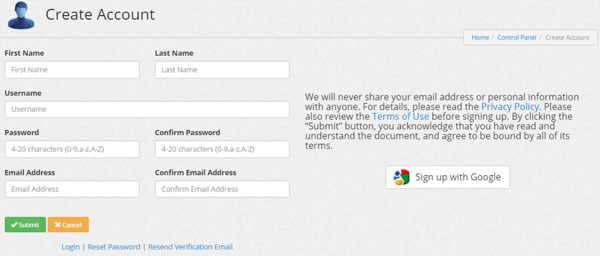
פתח את הקישור בהודעת האימות ואז היכנס לחשבונך ב https://www.dynu.com ובחר שירותי DDNS.
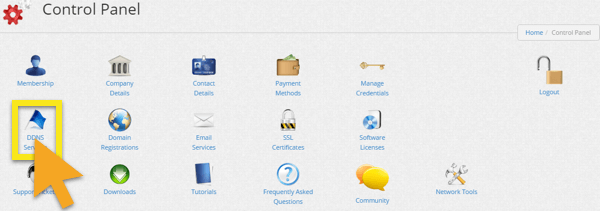
לחץ על + הוסף להוסיף שירות DDNS.

אם אין לך כבר שם מארח, הזן את שם המארח הרצוי לך באפשרות 1 ולחץ + הוסף. זוהי האפשרות המומלצת למשתמשים שאינם מכירים שמות מתחם.
אם כבר יש לך שם דומיין משלך, הזן את שם התחום שלך באפשרות 2 ולחץ +הוסף.

לאחר שתסיים, תראה את שם המארח ואת ה- IP הציבורי הנוכחי שלך. ודא שההגדרות באמצע מופנות כבוי ולחץ להציל. עם זאת, אם ברצונך לקבל התראות דוא”ל מ- Dynu, הגדר הודעה בדוא”ל ל דולק.
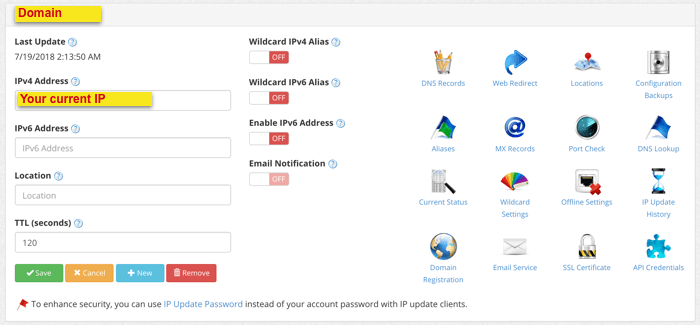
וזה הכל! שם מארח ה- DDNS שלך מוגדר ומוכן לשימוש!
היכנס כדי לעדכן את שם המארח שלך
מדפדפן האינטרנט של Xbox 360 היכנס לחשבונך ב https://www.dynu.com. זה יבטיח כי ה- IP שלך מעודכן על מנת להשתמש ב- MediaStreamer.
השג את כתובת ה- IP של שרת ה- DNS שלך
כדי להגדיר את שרת ה- DNS שלך Xbox אחד, יהיה עליך להשיג את כתובת ה- IP של שרת ה- MediaStreamer.
פתח את ה דוא”ל ברוך הבא שקיבלת כשנרשמת ל- ExpressVPN. לחץ על קישור בדוא”ל.
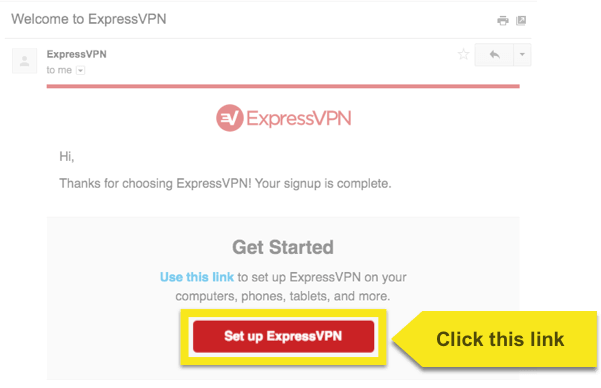
אם אינך מצליח למצוא את הקישור, היכנס לחשבון ExpressVPN שלך.
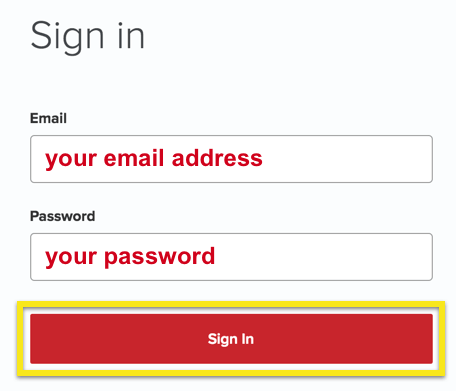
לאחר שלחצת על הקישור בהודעת הדוא”ל או שנכנסת לאתר, לחץ על הגדר על מכשירים נוספים.
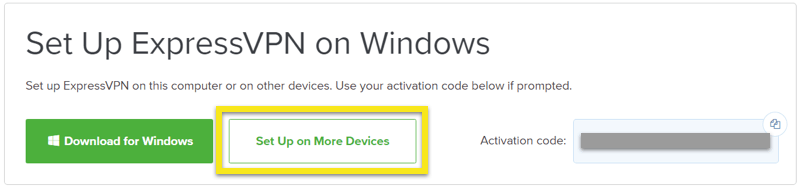
בחר אקס בוקס בצד שמאל של המסך. מימין, תוכלו למצוא את כתובת ה- IP של שרת ה- MediaStreamer. תזדקק לכתובת זו לצורך ההתקנה.
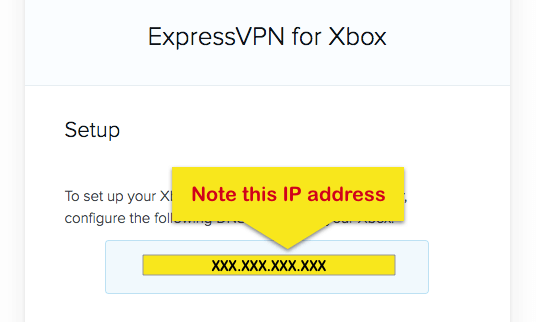
קבע את התצורה של שרתי ה- DNS ב- Xbox 360 שלך
מהתפריט הראשי של ה- Xbox שלך, עבור אל הגדרות תפריט.
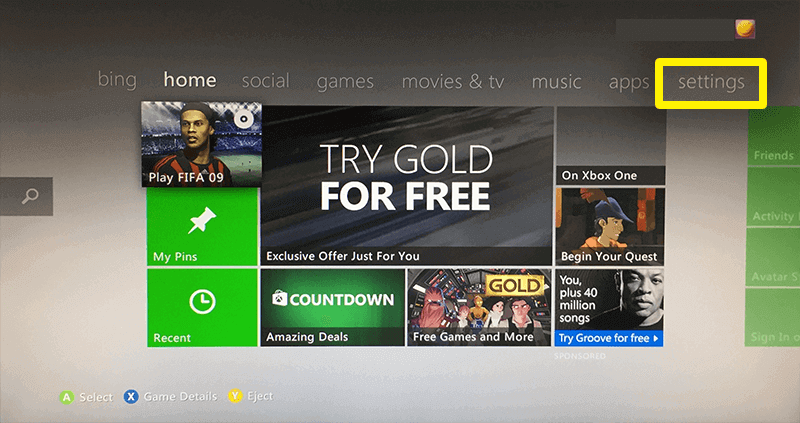
בחר מערכת.
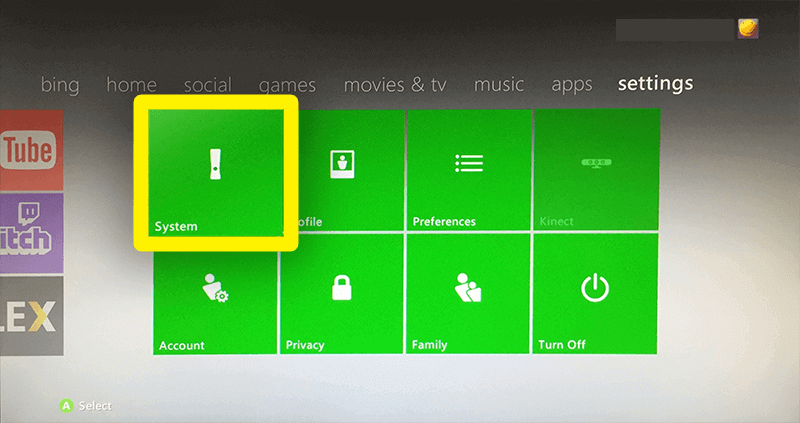
בחר הגדרות רשת.
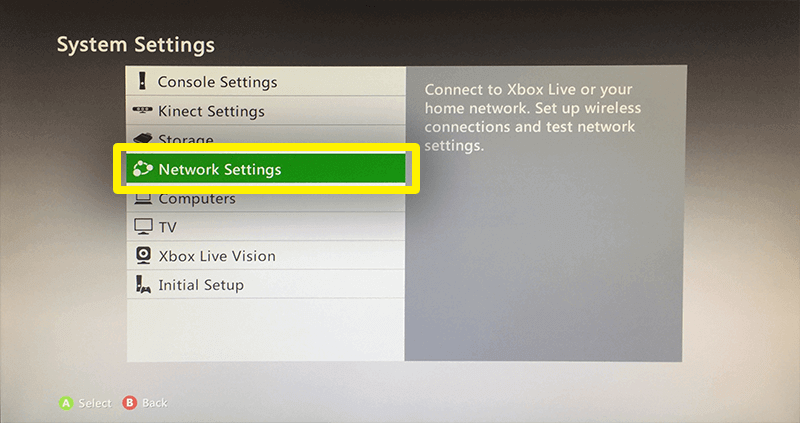
בחר ברשת הזמינה שאליה אתה מחובר. במקרה שלנו, אנו נבחר רשת חוטית.
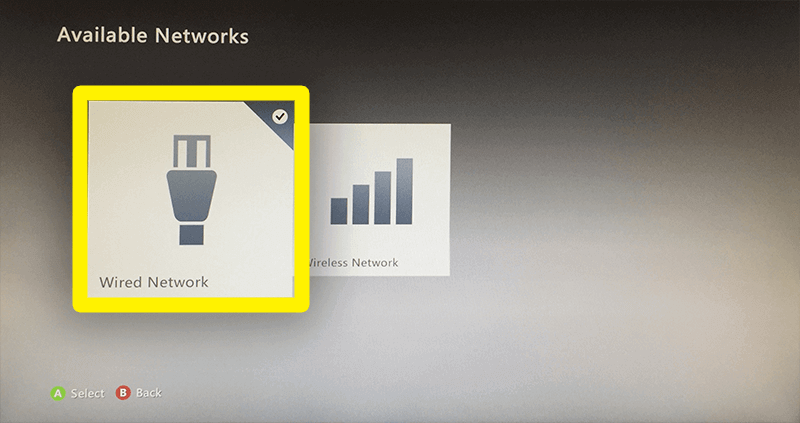
בחר הגדרות DNS.
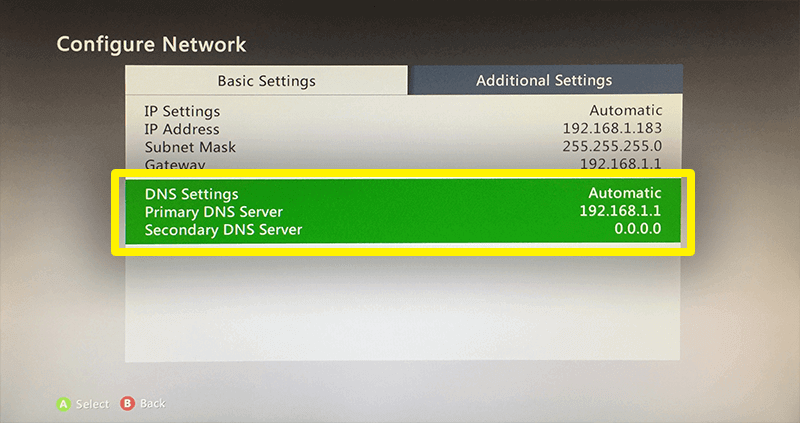
בחר מדריך ל.
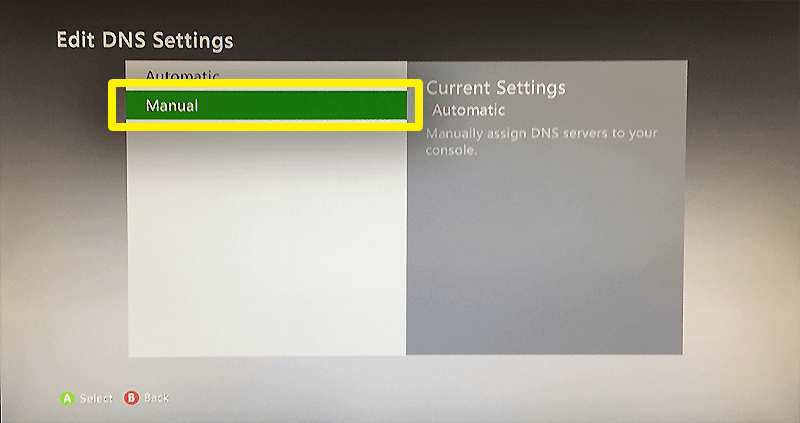
בחר שרת DNS ראשיים.
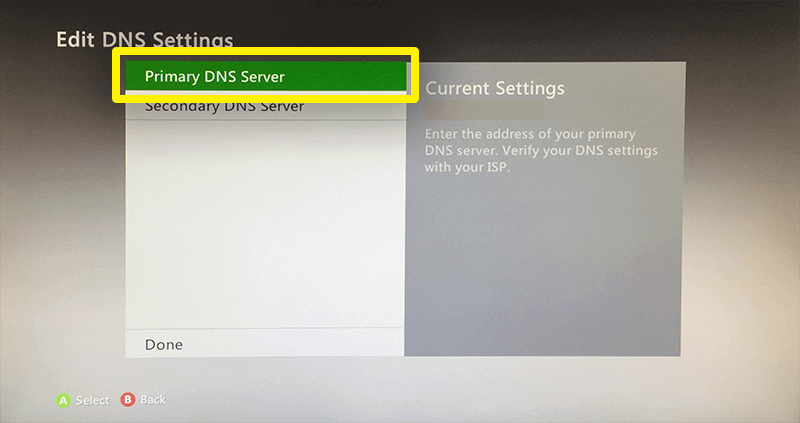
עבור ה- DNS הראשי, הזן את כתובת ה- IP של שרת ה- MediaStreamer השגת קודם, ואז בחר בוצע.
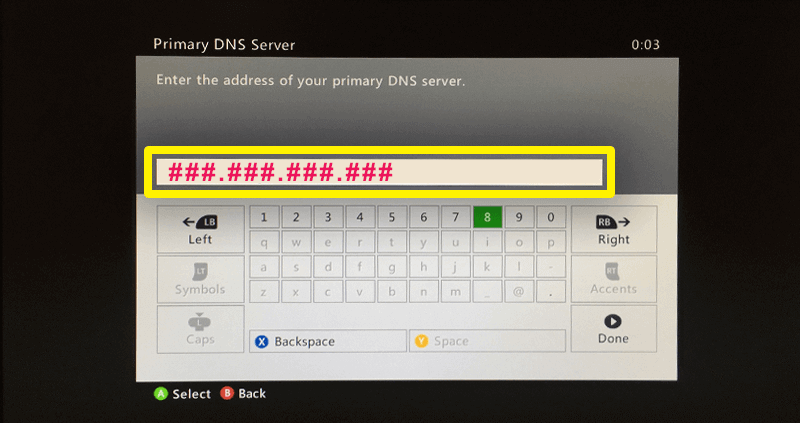
בתפריט עריכת הגדרות DNS, בחר שרת DNS משני.
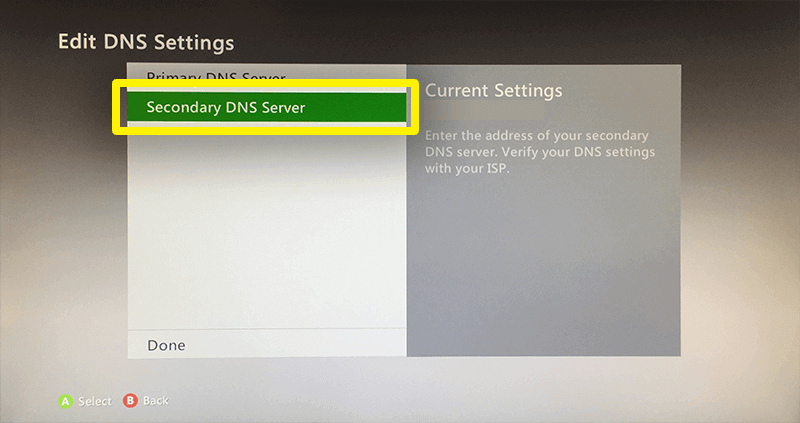
עבור ה- DNS המשני, הזן את אותה כתובת IP IP שהשגת קודם, ואז בחר בוצע.
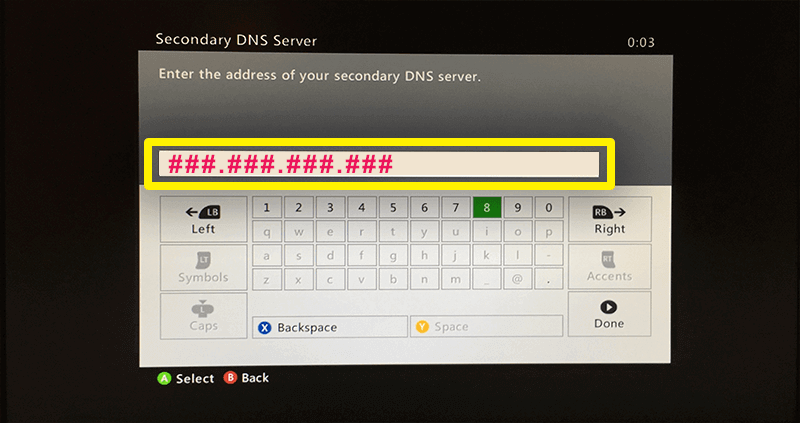
בחלונית עריכת הגדרות DNS, בחר בוצע.
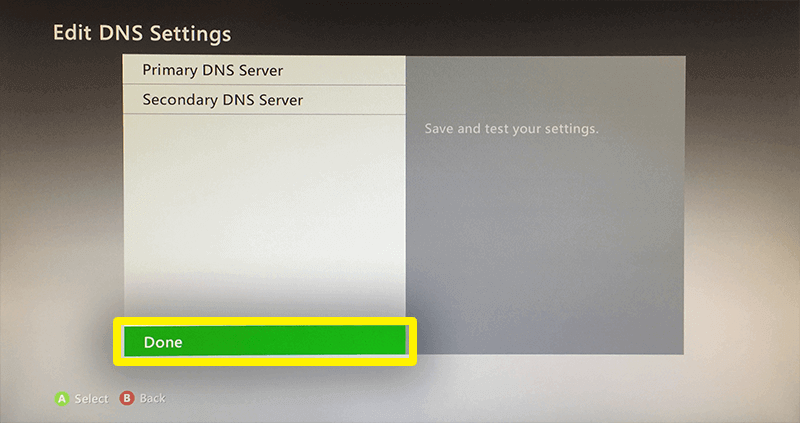
לאחר מכן תראה את המסך תצורת רשת המציג את הגדרות ה- DNS החדשות שלך.

הפעל מחדש את ה- Xbox 360
אתה חייב הפעל מחדש את ה- Xbox 360 שלך (כבה אותו ואז הפעל אותו מחדש) כדי ש- DNS ייכנס לתוקף. כך:
מ ה הגדרות בתפריט, בחר לכבות.
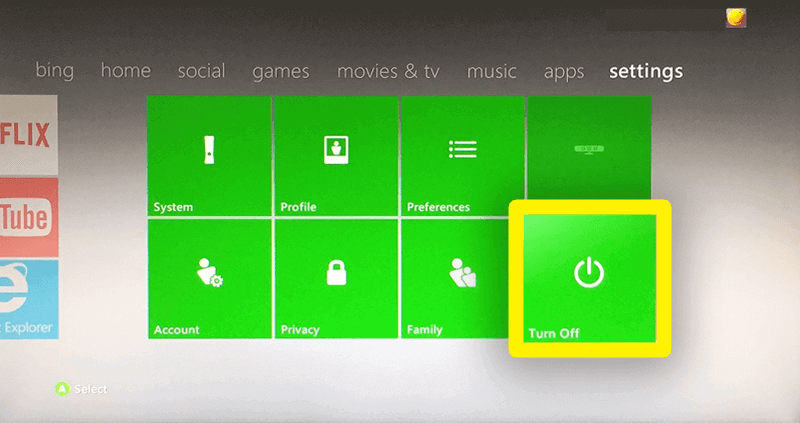
בחר כבה את המסוף.
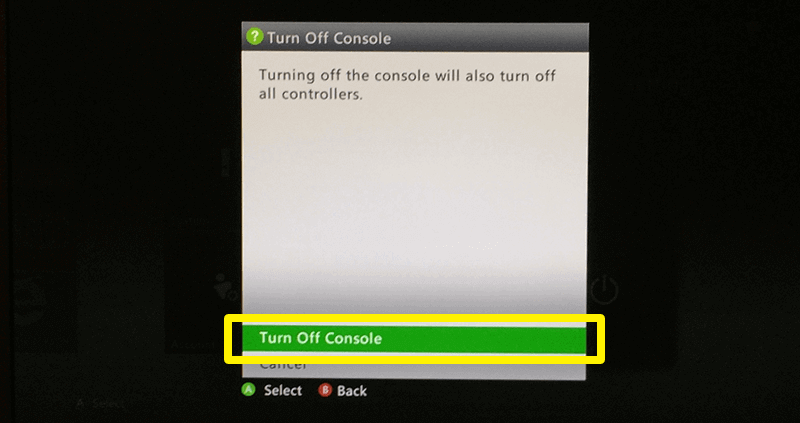
פועל על ה- Xbox 360 שלך על ידי לחיצה על הכפתור הגדול בקונסולה.
מזל טוב! ה- DNS שלך הוגדר. כעת תוכלו להתחיל ליהנות מתוכן מבוסס ארה”ב ב- Xbox 360!
רשום את שם המארח שלך כדי לגשת ל- MediaStreamer באמצעות DDNS
על מנת להשתמש ב- MediaStreamer בצורה חלקה, עליך לרשום את שם המארח שלך באתר ExpressVPN. בצע את הצעדים הבאים כדי לרשום את שם המארח שלך.
להתחבר לחשבון שלך באמצעות כתובת הדוא”ל והסיסמה שלך.
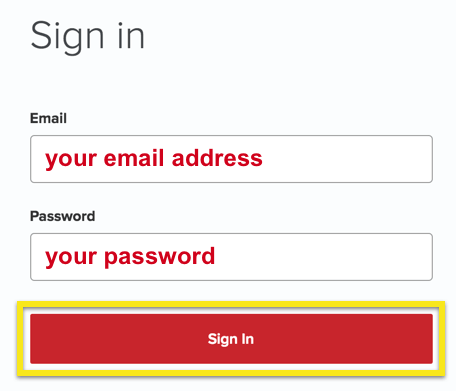
בחר הגדרות DNS משמאל.
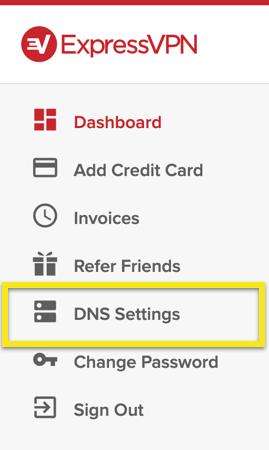
תחת רישום DNS דינמי, הזן את שם המארח שאתה רוצה לרשום ולחץ על שמור את שם המארח.
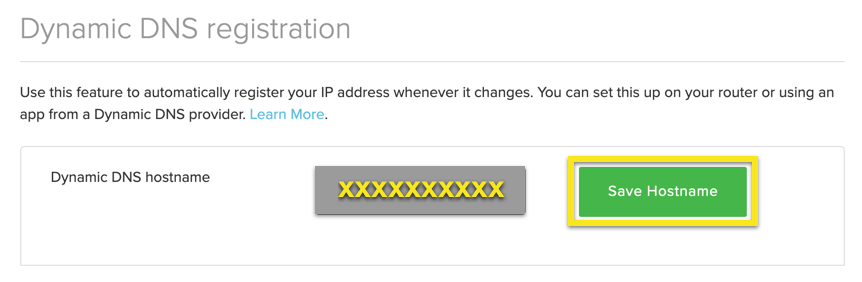
לאחר סיום התהליך תראה אינדיקציה לכך ששם המארח עודכן.
הערה: זה יכול להימשך עד 10 דקות עד ש- ExpressVPN יגלה את שינוי ה- IP.
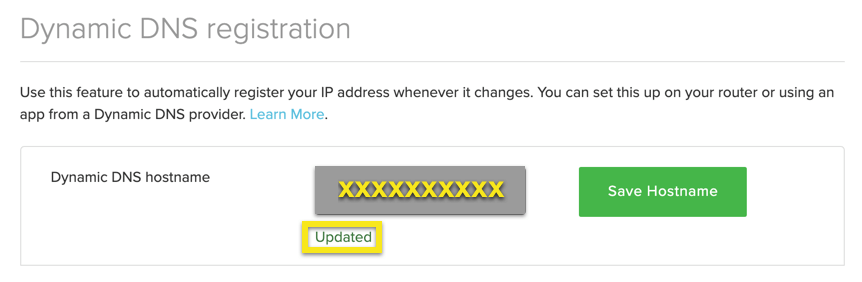
חזרה למעלה

17.04.2023 @ 16:31
אני ממליץ לכל מי שמחפש להגדיר את מערכת ההפעלה של Xbox 360 עם MediaStreamer להשתמש במדריך הזה. הוא מסביר בצורה מפורטת כיצד לשנות את הגדרות ה- DNS כדי להשתמש בשרתי DNS של MediaStreamer. כמו כן, המדריך מספק הוראות ברורות על כיצד לקבל את שם המארח של DDNS וכיצד להגדיר את התצורה של שרתי ה- DNS ב- Xbox 360. אני ממליץ בחום על ExpressVPN כדי לגשת לתוכן מבוסס ארה”ב ב- Xbox 360. זה פשוט ויעיל!